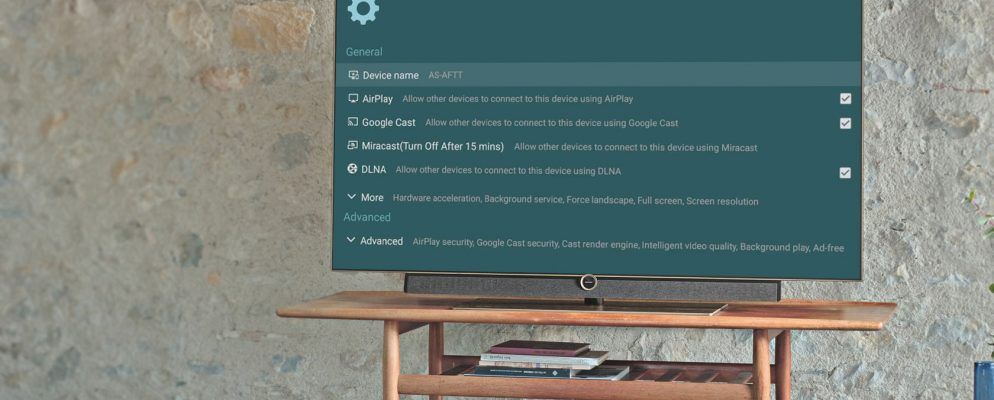流媒体设备使您可以在Netflix,Hulu,DirecTV等上流媒体内容。但是,您也可以在流式设备上播放本地文件。因为HDMI电缆是如此通行。
在本文中,我们说明了如何在流式设备上播放本地文件。因此,请继续阅读,如果您拥有Android TV,Google Chromecast,Roku,Apple TV或Amazon Fire TV。
如何在Android TV和Google Chromecast上播放本地文件
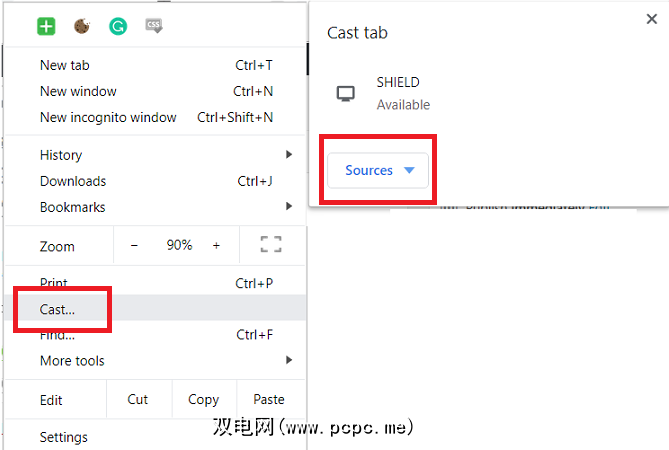
Android TV设备带有内置的Chromecast技术。这样,在两个设备上播放本地文件的过程是相同的。依靠Chromecast意味着您不需要在Android TV设备本身上做任何特别的事情-整个过程都从您要投射的设备上进行。
如果您拥有Windows,macOS,或Android设备,此过程很容易。不幸的是,iOS用户会发现它比较麻烦,但是仍然可以。
要在Android TV或Chromecast设备上播放Windows或macOS计算机上的本地文件,请按照以下步骤操作:
如果您不想使用Google Chrome,则某些第三方应用(例如VLC Player和MX Player)可以实现相同的目标。但是,设置过程要复杂得多。
要播放本地存储在Android手机或平板电脑上的文件,只需在通知栏上向下滑动,选择 Cast ,然后点击您的Android TV或Chromecast设备的名称。您的Android屏幕将开始镜像,您可以按照通常的方式开始播放媒体。
对于iOS用户而言,唯一可靠的解决方案是首先使用AirServer之类的应用将iOS设备投射到计算机上,然后使用上述方法将计算机屏幕镜像到Chromecast或Android TV设备。老实说,购买Apple TV可能更有意义。
如何在Roku上播放本地文件
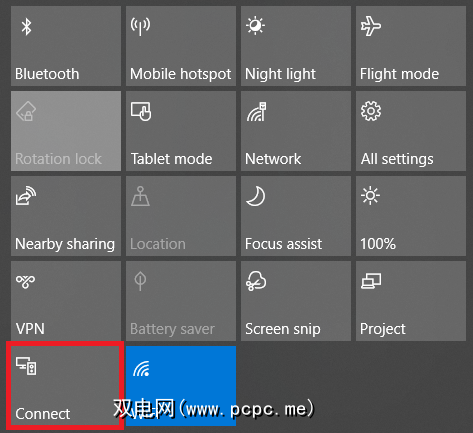
Roku设备使用Miracast技术来镜像其他设备电视屏幕上的“"屏幕。
这一次,macOS用户发现自己处于劣势。 Windows和Android均原生支持Miracast,而iOS可以通过官方Roku应用在Roku上播放本地保存的视频。贫穷的macOS用户将需要第三方解决方案。
要在Roku上从Windows播放本地媒体,请执行以下步骤:
在Android上,该过程与针对Chromecast连接所述的过程相同。在通知栏上向下滑动,选择投射,然后点击Roku设备的名称。或者,转到设置>已连接设备>连接首选项>投射。
如果您有iOS设备,则需要安装官方Roku应用。然后,您可以使用在Roku上播放功能从iPhone / iPad在Roku上播放照片,视频和歌曲。首先,请打开Roku应用,然后点击屏幕底部导航栏中的照片+ 。该应用程序将提示您选择音乐,照片或视频。
不幸的是,macOS设备需要一个第三方应用。 AirBeam是最受欢迎的解决方案之一,但它会让您损失10美元。
如何在Amazon Fire TV上播放本地文件
现在正在成为一个重复出现的主题,它是可以通过Amazon Fire TV设备轻松在Windows或Android设备上播放本地媒体,但是macOS和iOS用户会遇到更多麻烦。
在尝试在Amazon Fire TV上播放本地媒体之前,您首先需要在Fire TV设备上启用该功能。为此,请转到设置>显示和声音>启用屏幕镜像。根据您的Fire TV型号,您还可以按住遥控器上的 Home 按钮以访问屏幕镜像快捷方式。
下一步,转到您所在的设备已保存您要播放的本地媒体。在Windows上,转到操作中心>连接,然后点击设备名称;在Android设备上,转到设置>已连接设备>连接首选项>投射,然后在选项列表中找到您的Amazon Fire TV。
Apple用户应转到Airscreen。它是Amazon App Store中的一个应用,您可以直接在Fire TV设备上安装它。与许多竞争对手不同,Airscreen完全可以免费下载和使用。
如何在Apple TV上播放本地文件
最后,Apple用户可以打开桌子。使用AirPlay可以很容易地在Apple TV盒子上播放iPhone,iPad或macOS设备上的任何本地媒体。 Android和Windows用户需要第三方解决方案。
要在iOS上使用AirPlay,请执行以下步骤:
如果要从Mac播放本地媒体,请改为执行以下步骤:
Android用户应检出AllCast应用程序以通过AirPlay播放本地媒体。如果您使用的是Windows,请查看AirParrot 2。
其他在流媒体设备上播放本地媒体的方法
如果以上方法均不能帮助您在流媒体设备上播放本地媒体,您还可以使用Plex,Kodi和Emby之类的第三方应用程序。
再一次,有一些警告。 Plex和Emby要求您在Windows,Mac,Linux或NAS设置上运行其伴侣服务器应用程序。同时,Kodi在iOS上不可用,并且对于经验不足的用户来说,用作中央服务器很有挑战性。
如果您想了解有关流媒体设备的更多信息,请确保查看我们比较Roku的文章Ultra vs. Chromecast Ultra vs. Apple TV 4K vs. Fire TV 4K。
标签: Amazon Fire TV Android TV Apple TV Chromecast Media Streaming Roku